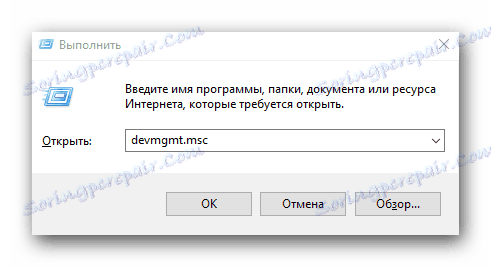قم بتنزيل برامج التشغيل للكمبيوتر المحمول Dell Inspiron N5110
بغض النظر عن مدى قوة الكمبيوتر المحمول الخاص بك ، تحتاج فقط إلى تثبيت برامج التشغيل لذلك. بدون البرامج المناسبة ، لن يكشف جهازك عن إمكاناته الكاملة. اليوم نود أن نخبرك عن الطرق التي يمكنك من خلالها تنزيل وتثبيت كافة البرامج اللازمة للكمبيوتر المحمول Dell Inspiron N5110.
محتوى
طرق لإيجاد وتثبيت برنامج Dell Inspiron N5110
لقد أعددنا لك عددًا من الطرق التي ستساعد في التعامل مع المهمة المحددة في عنوان المقالة. تسمح لك بعض الطرق المقدمة بتثبيت برامج التشغيل يدويًا لجهاز معين. ولكن هناك أيضًا حلول يمكنك من خلالها تثبيت البرنامج على الفور لجميع الأجهزة في الوضع التلقائي تقريبًا. دعونا نلقي نظرة فاحصة على كل من الأساليب القائمة.
الطريقة الأولى: موقع Dell على الويب
وكما يوحي اسم الطريقة ، سنبحث عن برنامج على مورد الشركة. من المهم أن تتذكر أن الموقع الرسمي للشركة المصنعة هو المكان الرئيسي الذي تبدأ منه البحث عن برامج التشغيل لأي جهاز. هذه الموارد هي مصدر موثوق للبرامج التي ستكون متوافقة تمامًا مع أجهزتك. دعونا نحلل عملية البحث في هذه الحالة بمزيد من التفصيل.
- نذهب إلى الرابط المحدد إلى الصفحة الرئيسية المورد الرسمي لشركة Dell .
- بعد ذلك ، تحتاج إلى النقر فوق زر الماوس الأيسر في القسم المسمى "الدعم" .
- بعد ذلك ، سوف تظهر قائمة إضافية أدناه. من قائمة الأقسام الفرعية المعروضة ، تحتاج إلى النقر فوق "دعم المنتج" .
- وكنتيجة لذلك ، سوف تكون في صفحة الدعم الفني من Dell. في منتصف هذه الصفحة سترى مربع بحث. في هذا المربع هناك خط "اختر من جميع المنتجات" . نحن نضغط عليه.
- ستظهر نافذة منفصلة على الشاشة. أولاً ، ستحتاج إلى تحديد مجموعة منتجات Dell التي تتطلب برامج التشغيل الخاصة بها. نظرًا لأننا نبحث عن برنامج للكمبيوتر المحمول ، فإننا نضغط على الخط باسم "كمبيوتر محمول" .
- الآن تحتاج إلى تحديد العلامة التجارية للكمبيوتر المحمول. ابحث عن السطر "Inspiron" في القائمة وانقر على الاسم.
- في النهاية ، نحتاج إلى تحديد طراز معين من الكمبيوتر المحمول Inspirion من Dell. بما أننا نبحث عن برنامج للنموذج N5110 ، فإننا نبحث عن الخط المقابل في القائمة. في هذه القائمة يتم تقديمه على أنه "Inspiron 15R N5110" . اضغط على هذا الرابط.
- وكنتيجة لذلك ، سيتم نقلك إلى صفحة دعم المفكرة Dell Inspiron 15R N5110. ستكون تلقائيًا في قسم "التشخيص" . لكننا لسنا بحاجة إليه. على الجانب الأيسر من الصفحة ، سترى قائمة الأقسام بأكملها. عليك الذهاب إلى مجموعة "برامج التشغيل والتنزيلات" .
- في الصفحة المفتوحة ، في منتصف منطقة العمل ، ستجد قسمين فرعيين. انتقل إلى واحد يسمى "ابحث عن نفسك" .
- حتى وصلت إلى خط النهاية. تحتاج أولاً إلى تحديد نظام التشغيل إلى جانب عمق البت. يمكن القيام بذلك عن طريق النقر على الزر الخاص ، الذي أشرنا إليه في لقطة الشاشة أدناه.
- وكنتيجة لذلك ، سترى أدناه قائمة فئات الأجهزة التي تتوفر برامج التشغيل الخاصة بها. تحتاج إلى فتح الفئة المطلوبة. وسوف تحتوي على برامج تشغيل للجهاز المقابل. يرافق كل برنامج وصفًا وحجمًا وتاريخًا للتحديث وآخر تحديث. يمكنك تنزيل برنامج تشغيل معين بعد النقر فوق الزر "تنزيل" .
- ونتيجة لذلك ، سيتم تنزيل الأرشيف. نحن في انتظار نهاية العملية.
- يمكنك تحميل الأرشيف ، الذي هو نفسه مفتوح. شغله أولاً ، ستظهر نافذة تحتوي على وصف للأجهزة المدعومة على الشاشة. للمتابعة ، انقر على الزر "متابعة" .
- الخطوة التالية هي تحديد المجلد لاستخراج الملفات. يمكنك وصف المسار إلى المكان المطلوب بنفسك أو النقر على الزر بثلاث نقاط. في هذه الحالة ، يمكنك تحديد مجلد من دليل ملفات Windows الشائعة. بعد تحديد الموقع ، ننقر في نفس النافذة "OK" .
- لأسباب غير معروفة ، في بعض الحالات ، توجد أرشيفات داخل الأرشيف. هذا يعني أنك تحتاج إلى استخراج أرشيف واحد من آخر ، ثم من الملف الثاني بالفعل استخراج ملفات التثبيت. مربكة قليلا ، ولكن الحقيقة هي حقيقة.
- عند الانتهاء من استخراج ملفات التثبيت ، سيتم تشغيل برنامج تثبيت البرنامج تلقائيًا. إذا لم يحدث هذا ، يجب عليك تشغيل ملف يسمى "الإعداد" .
- بعد ذلك ، تحتاج فقط إلى اتباع المطالبات التي سوف تراها أثناء التثبيت. بالتمسك ، يمكنك بسهولة تثبيت كافة برامج التشغيل.
- وبالمثل ، تحتاج إلى تثبيت جميع البرامج للكمبيوتر المحمول الخاص بك.

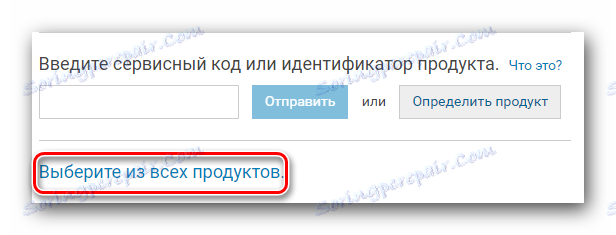
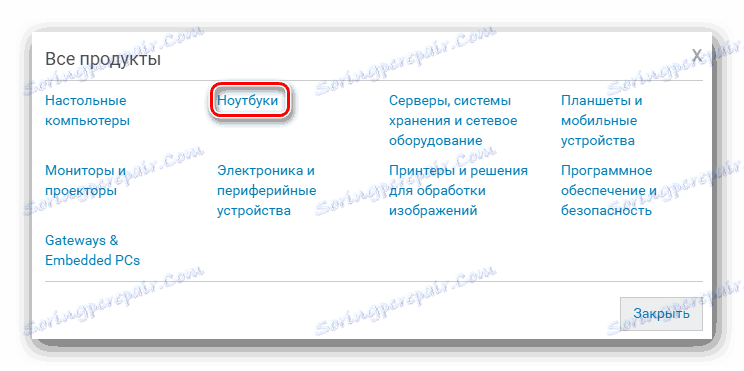
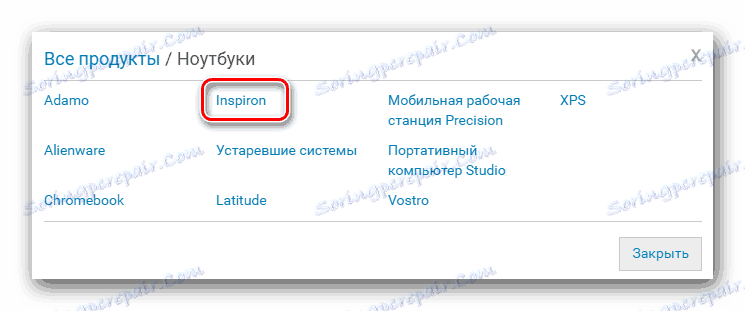
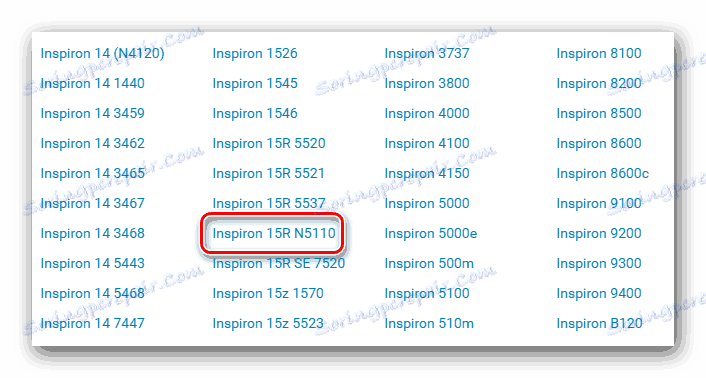
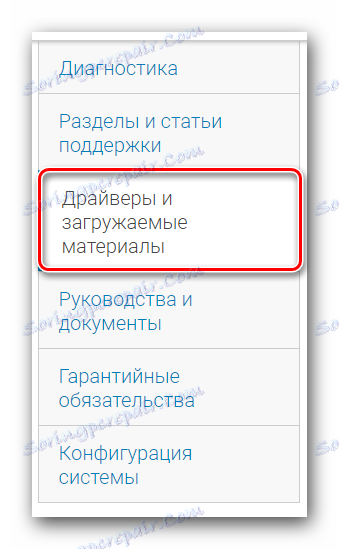


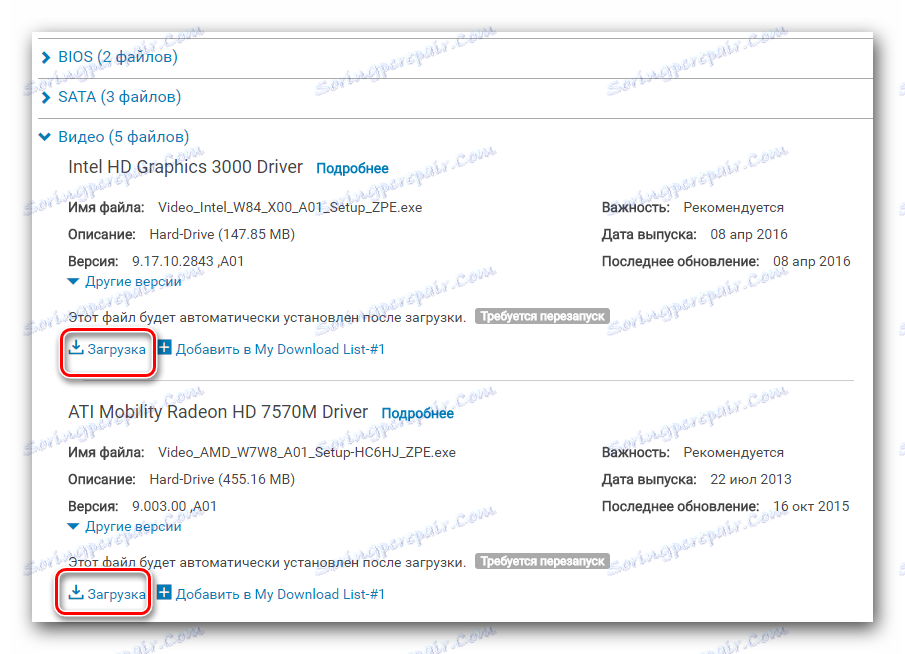
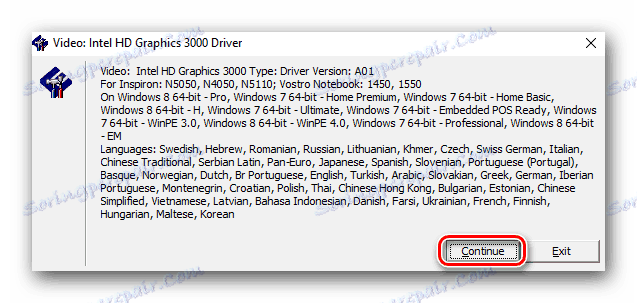
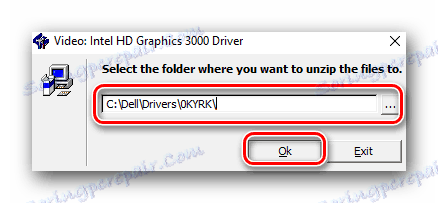
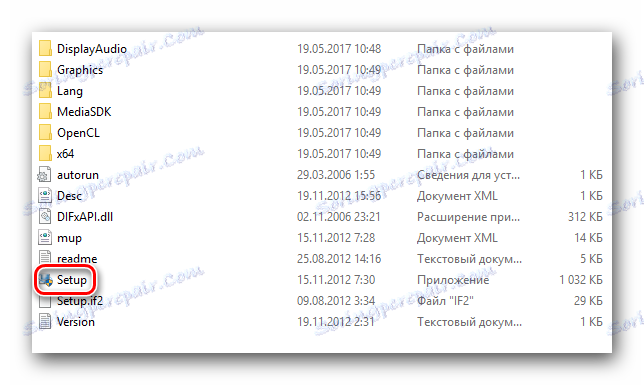
هذا يختتم وصف الطريقة الأولى. نتمنى ألا تكون لديك مشكلات في عملية تنفيذها. خلاف ذلك ، قمنا بإعداد عدد من الطرق الإضافية.
الطريقة الثانية: البحث تلقائيًا عن برامج التشغيل
باستخدام هذه الطريقة ، يمكنك العثور على برامج التشغيل الضرورية في الوضع التلقائي. كل هذا يحدث على نفس الموقع الرسمي لشركة Dell. يتلخص جوهر الأسلوب في حقيقة أن الخدمة سوف تفحص النظام الخاص بك وتحدد البرنامج المفقود. لنأخذ كل شيء بالترتيب
- نذهب إلى المسؤول صفحة الدعم الفني لاب توب ديل انسبايرون.
- في الصفحة المفتوحة ، يجب أن تجد في الوسط الزر "البحث عن برامج التشغيل" وانقر عليه.
- بعد بضع ثوانٍ ، سترى شريط تقدم. الخطوة الأولى هي اعتماد اتفاقية الترخيص. للقيام بذلك ، تحتاج فقط إلى وضع علامة على الخط المناسب. يمكنك قراءة نص الاتفاقية في نافذة منفصلة تظهر بعد النقر على كلمة "شروط" . بعد الانتهاء من ذلك ، انقر فوق الزر "متابعة" .
- سيتم تشغيل الأداة المساعدة Dell System Detect. من الضروري فحص الكمبيوتر المحمول بشكل صحيح من خلال خدمة Dell عبر الإنترنت. يجب ترك الصفحة الحالية في المتصفح مفتوحة.
- عند اكتمال التنزيل ، يلزمك بدء تشغيل الملف الذي تم تنزيله. إذا ظهرت نافذة بها تحذير أمان ، فسيلزم النقر فوق الزر "تشغيل" في ذلك.
- بعد ذلك ، سوف يتبعك فحص قصير المدى لنظامك من أجل التوافق مع البرنامج. عند الانتهاء ، سترى نافذة تحتاج فيها إلى تأكيد تثبيت الأداة. انقر فوق الزر الذي يحمل نفس الاسم للمتابعة.
- ونتيجة لذلك ، تبدأ عملية التثبيت. سيتم عرض تقدم هذه المهمة في نافذة منفصلة. نحن في انتظار اكتمال التثبيت.
- أثناء التثبيت ، قد يظهر إطار الأمان مرة أخرى. في ذلك ، كما كان من قبل ، تحتاج إلى النقر على زر "تشغيل" . سوف تبدأ هذه الإجراءات التطبيق بعد التثبيت.
- عند القيام بذلك ، سيتم إغلاق إطار الأمان وإطار التثبيت. يجب الرجوع إلى صفحة المسح الضوئي. إذا مر كل شيء دون أخطاء ، فسيتم وضع علامة على العناصر التي تم تنفيذها بالفعل في القائمة مع علامات اختيار خضراء. بعد بضع ثوان ، سترى الخطوة الأخيرة - التحقق من البرنامج.
- أنت في حاجة لانتظار انتهاء الفحص. بعد ذلك سترى أدناه قائمة برامج التشغيل التي توصي الخدمة بتثبيتها. يبقى فقط لتنزيلها عن طريق النقر على الزر المناسب.
- الخطوة الأخيرة هي تثبيت البرنامج الذي تم تنزيله. بعد تثبيت كافة البرامج الموصى بها ، يمكنك إغلاق الصفحة في المستعرض والبدء في استخدام الكمبيوتر المحمول بشكل كامل.

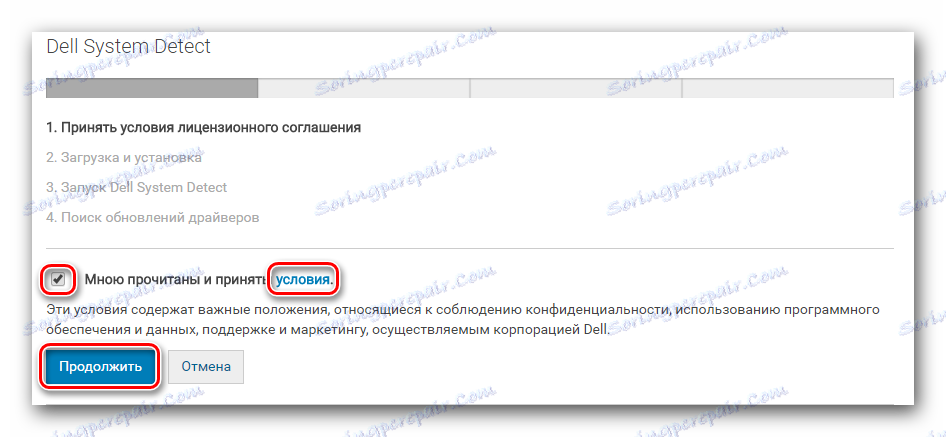
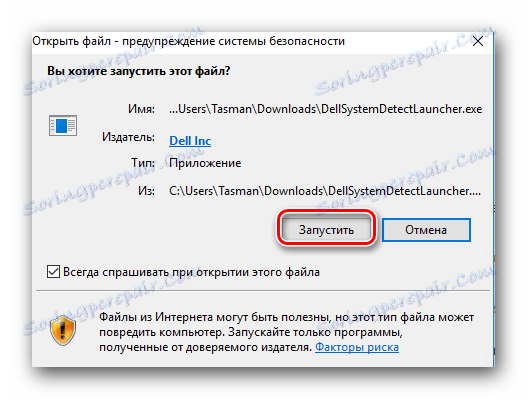
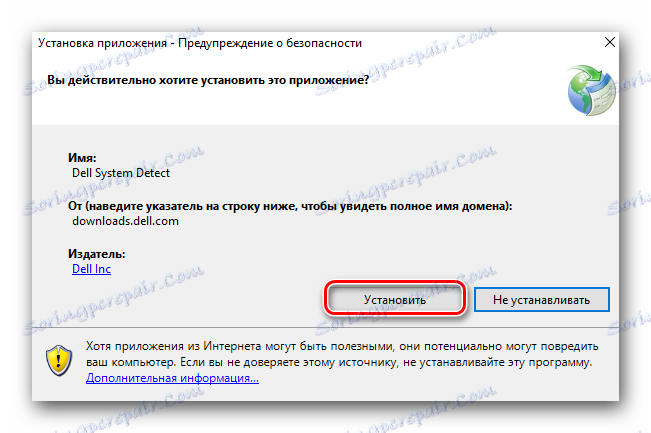

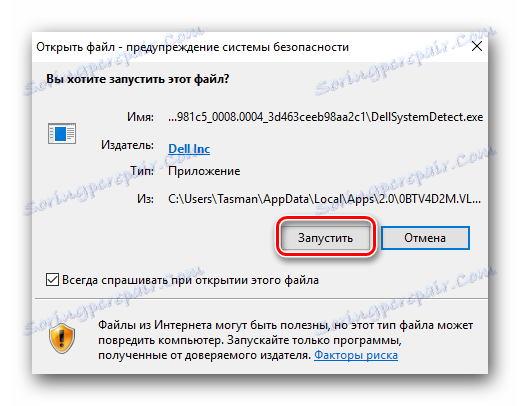
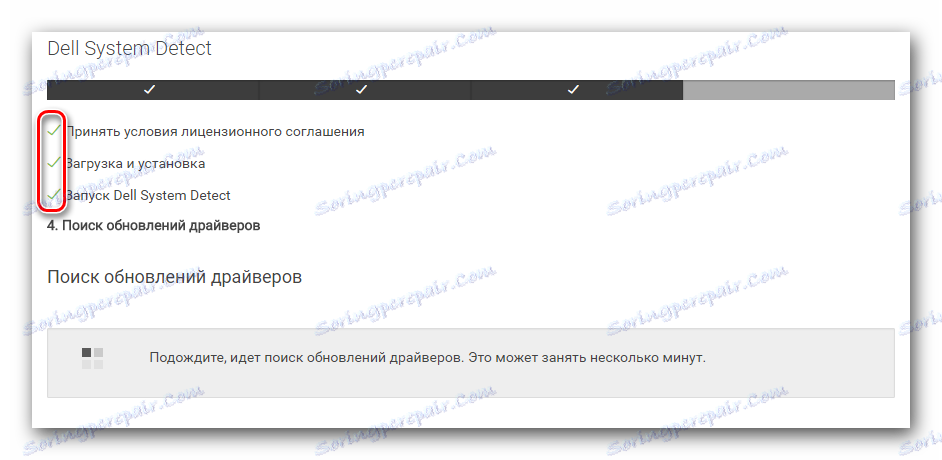
الطريقة الثالثة: تحديث Dell
Dell Update عبارة عن تطبيق خاص مصمم للبحث التلقائي عن برامج الكمبيوتر المحمول وتثبيتها وتحديثها. وبهذه الطريقة ، سنخبرك بالتفصيل عن مكان تنزيل التطبيق المذكور وكيفية استخدامه.
- نذهب الى صفحة تنزيل برنامج التشغيل للكمبيوتر المحمول Dell Inspiron N5110.
- نفتح قسمًا يسمى "التطبيق" من القائمة.
- قم بتنزيل برنامج Dell Update على الكمبيوتر المحمول بالنقر فوق الزر "تنزيل" المناسب.
- بعد تنزيل ملف التثبيت ، قم بتشغيله. سترى على الفور نافذة تريد فيها تحديد إجراء. انقر على زر "تثبيت" ، لأننا بحاجة إلى تثبيت البرنامج.
- تظهر نافذة Dell Update الرئيسية. سوف تحتوي على نص التحية. للمتابعة ، ما عليك سوى النقر على الزر "التالي" .
- سوف تظهر النافذة التالية الآن. في ذلك ، تحتاج إلى تحديد المربع ، مما يعني قبول اتفاقية الترخيص. نص الاتفاقية في هذه النافذة غير موجود ، ولكن هناك ارتباط به. نقرأ النص في الإرادة وانقر على "التالي" .
- سيحتوي نص النافذة التالية على معلومات تفيد بأن كل شيء جاهز لتثبيت Dell Update. لبدء هذه العملية ، انقر فوق الزر "تثبيت" .
- سوف يبدأ تثبيت التطبيق على الفور. من الضروري الانتظار قليلاً حتى يكتمل. في النهاية سترى نافذة تحتوي على رسالة حول الإكمال الناجح. إغلاق النافذة ظهرت ، ببساطة عن طريق الضغط على "إنهاء" .
- بعد ذلك ، ستظهر نافذة أخرى. كما سيتحدث عن الانتهاء بنجاح من عملية التثبيت. نحن أيضا إغلاقه. للقيام بذلك ، انقر فوق الزر "إغلاق" .
- إذا كان التثبيت ناجحًا ، فسيظهر رمز Dell Update في الدرج. بعد التثبيت ، فإنه يتحقق تلقائيا للحصول على التحديثات وبرامج التشغيل.
- إذا تم العثور على تحديثات ، فسترى إشعارًا مناسبًا. بالضغط عليه ، ستفتح النافذة بالتفاصيل. تحتاج فقط إلى تثبيت برامج التشغيل التي تم الكشف عنها.
- يرجى ملاحظة أن Dell Update يتحقق دوريًا من برنامج التشغيل للإصدارات الحالية.
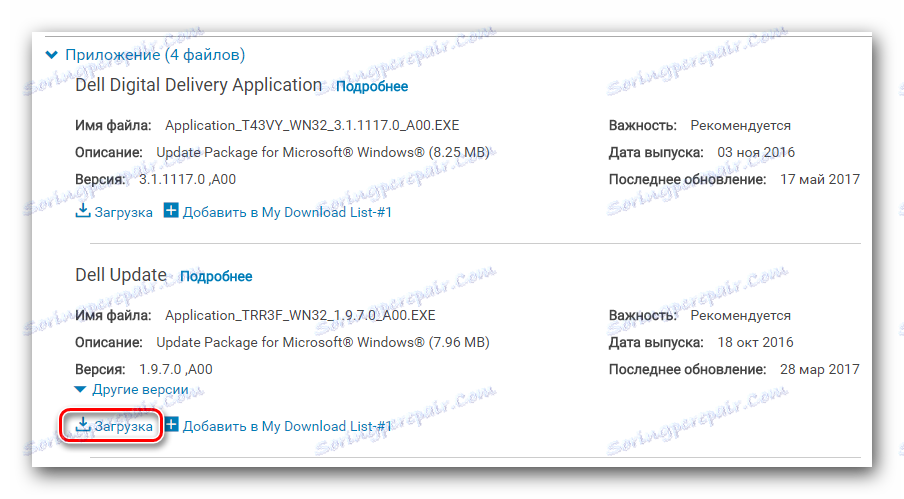
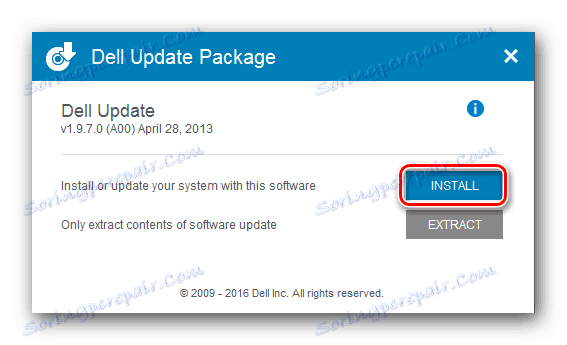
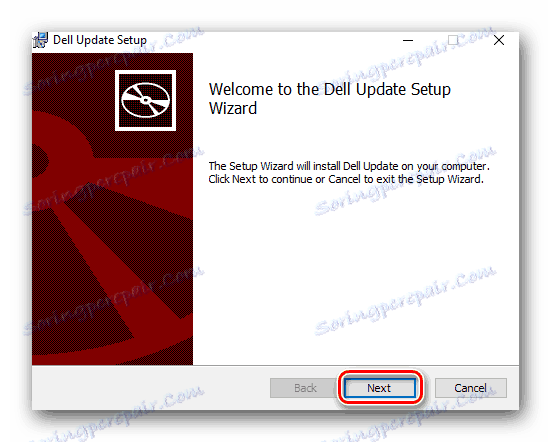
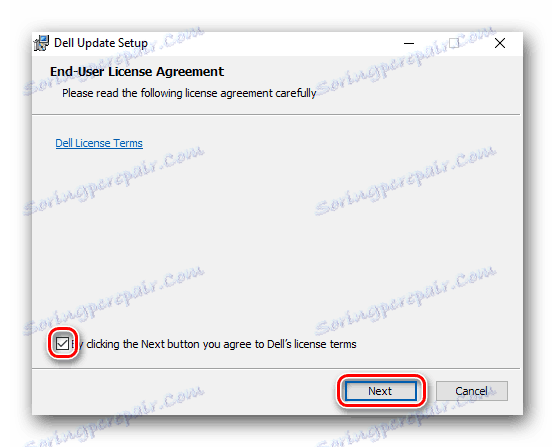
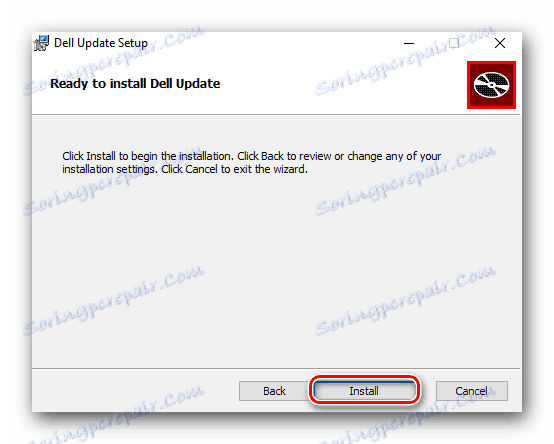
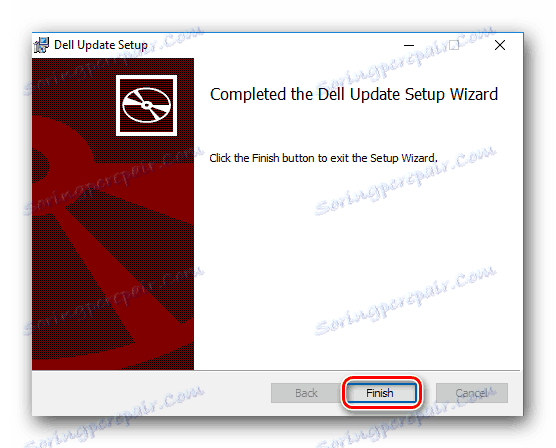
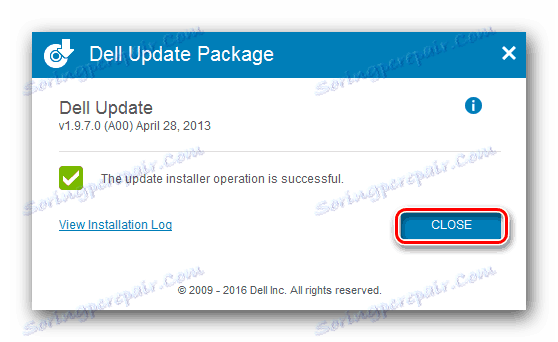

هذا يكمل الأسلوب الموصوف.
الطريقة الرابعة: برامج البحث عن البرامج العالمية
تتشابه البرامج التي سيتم استخدامها في هذه الطريقة مع تحديث Dell الموضح سابقًا. والفرق الوحيد هو أنه يمكن استخدام هذه التطبيقات على أي كمبيوتر أو كمبيوتر محمول ، وليس فقط منتجات Dell. هناك الكثير من البرامج المشابهة على الإنترنت. يمكنك اختيار أي تريد. نظرة عامة على أفضل التطبيقات التي قمنا بنشرها مسبقًا في مقالة منفصلة.
اقرأ المزيد: أفضل البرامج لتثبيت السائقين
جميع البرامج لها نفس مبدأ التشغيل. الفرق هو فقط في حجم قاعدة الأجهزة المدعومة. بعض منهم لا يمكن تحديد جميع أجهزة الكمبيوتر المحمول ، وبالتالي ، العثور على برامج التشغيل لذلك. القائد المطلق بين هذه البرامج هو DriverPack الحل . هذا التطبيق لديه قاعدة بيانات ضخمة خاصة ، والتي يتم تحديثها بانتظام. بالإضافة إلى ذلك ، يحتوي DriverPack Solution على إصدار من التطبيق لا يتطلب اتصالاً بالإنترنت. هذا مفيد للغاية في الحالات التي لا توجد فيها طريقة للاتصال بالإنترنت لسبب أو لآخر. نظرًا إلى الشعبية الكبيرة للبرنامج المذكور ، فقد قمنا بإعداد درس تدريب لك ، مما سيساعدك على فهم جميع الفروق الدقيقة في استخدام برنامج DriverPack Solution. إذا قررت استخدام هذا التطبيق ، نوصيك بالتعرف على الدرس نفسه.
الدرس: كيفية تحديث برنامج التشغيل على جهاز الكمبيوتر باستخدام SolutionPack Solution
الطريقة الخامسة: معرف الجهاز
باستخدام هذه الطريقة ، يمكنك تنزيل البرنامج يدويًا لجهاز معين على الكمبيوتر المحمول (محول الرسومات ومنفذ USB وبطاقة الصوت وما إلى ذلك). يمكن القيام بذلك باستخدام معرف جهاز خاص. عليك أن تعرف معناه أولاً. ثم يجب تطبيق معرف موجود على أحد المواقع الخاصة. هذه الموارد تتخصص في البحث عن برامج تشغيل لمعرف واحد فقط. ونتيجة لذلك ، يمكنك تنزيل برامج من هذه المواقع نفسها وتثبيتها على الكمبيوتر المحمول.
نحن لا نرسم هذه الطريقة على النحو المفصل بطريقة مثل جميع السابقة. والحقيقة هي أننا نشرنا في وقت سابق درسًا مخصصًا بالكامل لهذا الموضوع. ستتعلم منه كيفية العثور على المعرّف المذكور وعلى المواقع الأفضل تطبيقه.
الدرس: سائق البحث عن طريق معرف الجهاز
الطريقة 6: أداة Windows القياسية
هناك طريقة واحدة ستجد برامج تشغيل للأجهزة ، دون اللجوء إلى برامج طرف ثالث. الحقيقة ليست دائما ايجابية. هذا هو عيب معين من الطريقة الموضحة. لكن بشكل عام ، من الضروري معرفة ذلك. إليك ما تحتاج إلى فعله:
- افتح "مدير الأجهزة" . يمكن القيام بذلك بعدة طرق. على سبيل المثال ، يمكنك الضغط على مجموعة المفاتيح "Windows" و "R" على لوحة المفاتيح. في النافذة التي تظهر ، أدخل الأمر
devmgmt.msc. بعد ذلك اضغط على "أدخل" .![نبدأ مدير الجهاز]()
يمكن العثور على طرق أخرى من خلال النقر على الرابط أدناه. - في قائمة الأجهزة "Device Manager" ، يتعين عليك اختيار الجهاز الذي ترغب في تثبيت البرنامج من أجله. على اسم هذا الجهاز ، انقر على زر الفأرة الأيمن وفي النافذة المفتوحة ، انقر على السطر "تحديث برامج التشغيل" .
- الآن تحتاج إلى تحديد وضع البحث. يمكنك القيام بذلك في النافذة التي تظهر. إذا حددت "البحث التلقائي" ، سيحاول النظام العثور على برامج التشغيل تلقائيًا على الإنترنت.
- إذا نجح البحث ، فسيتم تثبيت جميع البرامج الموجودة على الفور.
- ونتيجة لذلك ، سترى رسالة في النافذة الأخيرة حول الإكمال الناجح لعملية البحث والتثبيت. لإكمال ، تحتاج فقط إلى إغلاق النافذة الأخيرة.
- كما ذكرنا أعلاه ، فإن هذه الطريقة لا تساعد في جميع الحالات. في مثل هذه الحالات ، نوصي باستخدام إحدى الطرق الخمس الموضحة أعلاه.
الدرس: افتح "مدير الأجهزة"

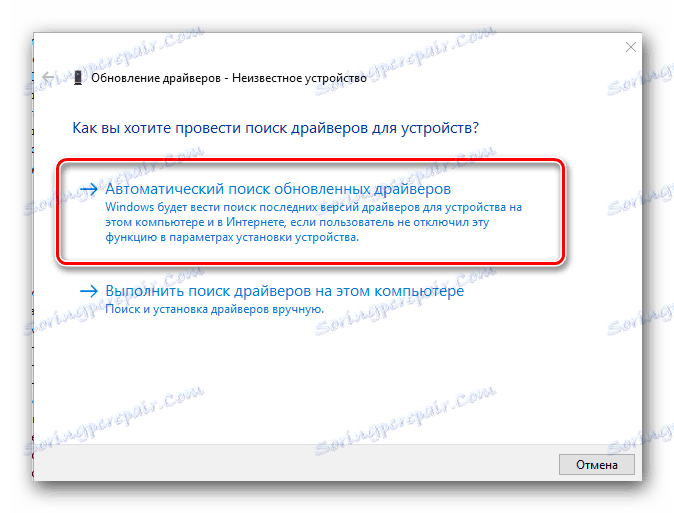
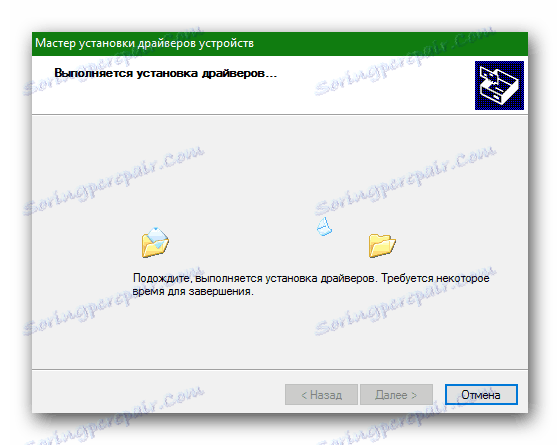
هنا ، في الواقع ، وجميع الطرق للعثور على برامج التشغيل وتثبيتها على الكمبيوتر المحمول Dell Inspiron N5110. تذكر أنه من المهم ليس فقط تثبيت البرنامج ، ولكن أيضًا تحديثه في الوقت المناسب. سيبقى هذا دائمًا البرنامج محدثًا.